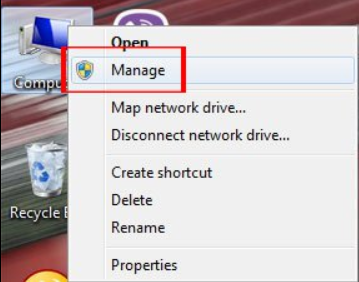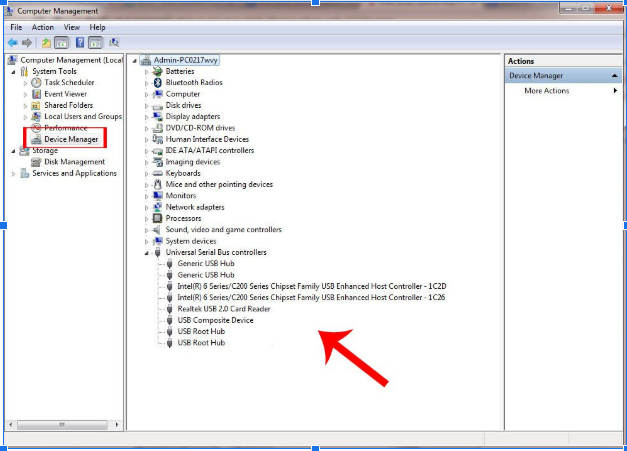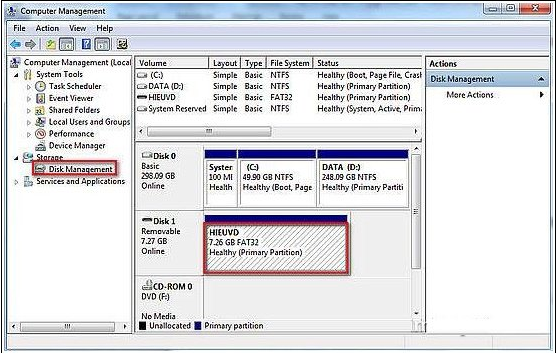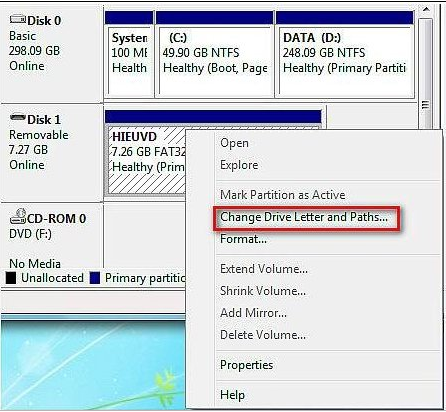Cách sửa lỗi pc không nhận usb
USB là thiết bị tiện ích cho người dùng để chia sẻ dữ liệu. Tuy nhiên, trong quá trình sử dụng có thể xảy ra lỗi PC không kết nối USB khiến người dùng cảm thấy phiền phức. Lỗi này có thể là do máy tính của bạn đang nhiễm Virus, lỗi do đầu tiếp xúc nhưng phần lớn đều là do lỗi điều hành. Vậy làm thế nào để khắc phục lỗi máy tính không nhận usb. Tất cả sẽ được giải đáp trong bài viết sửa laptop dưới đây:
Cài đặt driver để sửa lỗi PC không nhận USB
Để khắc phục lỗi PC không nhận USB, bạn hãy cài đặt lại driver cho máy tính của mình nhé
Bước 1: Bạn hãy cắm USB vào máy tính. Mở Devices Manager để kiểm tra xem máy tính đã nhận Driver USB chưa
Trên màn hình Desktop, bạn hãy chọn chọn Computer, mở chuột phải chọn Manage
Bước 2: Tiếp đến, bạn hãy chọn mục Deviece Manager bạn sẽ thấy tất cả danh sách USB được kết nối với máy tính
Bước 3: Laptop đã nhận đủ Driver USB nhưng máy tính lại không nhận USB. Ở giao diện này, bạn hãy click vào chuột phải vào mục USB Composite Device và USB Root Hub và chọn Uninstall để gỡ bỏ Driver USB.
Bước 4: Bạn sẽ nhận được thông báo, nhấn OK để xóa Driver của thiết bị
Bước 5: Sau khi đã gỡ Driver USB, bạn hãy rút USB ra 60 giây rồi cắm lại. Nếu bạn có sử dụng chuột và bàn phím thì cũng hãy tháo ra trong 1 phút rồi lắp lại nhé.
Khi cắm lại nhưng Laptop vẫn chưa nhận USB thì bạn cần cập nhật lại Driver cho Laptop:
https://download.com.vn/iobit-driver-booster-beta/download
http://download.drp.su/DriverPack-17-Online.exe
https://download.com.vn/slimdrivers-2/download
https://download.com.vn/driver-identifier/download
https://download.com.vn/device-doctor-1-0-0-1/download
https://download.com.vn/drivermax/download
https://www.driverscloud.com/en/start
https://sourceforge.net/projects/snappy-driver-installer/
https://download.com.vn/double-driver/download
Đặt Letter and Paths cho USB để sửa lỗi PC không nhận USB
Bạn cũng có thể khắc phục lỗi PC không nhận USB bằng cach sau đâu
Bước 1: Đầu tiên, bạn thực hiện từ bước 1 đến bước 4 giống cách 1
Tiếp đến, bạn hãy rút USB ra và cắm lại. Máy sẽ tự động cài lại driver. Nếu bạn click chọn Disk Management sẽ thấy ổ USB Disk 1 không có nhãn như HDD của máy tính Disk 0
Click chuột phải vào USB chọn Change Drive Letter and Paths...
Bước 2: Nhấn chọn Add ở bên dưới
Bước 3: Bạn chọn ở Letter cho ổ USB có thể là G, H, I, K,... sau đó chọn O
Bước 4: Tiếp theo chúng ta vào Registry bằng cách nhấn Start và chọn Run để mở hộp thoại Run.
Bước 5: Nhập regedit rồi nhấn Enter.
Bước 6: Trong giao diện Registry Editor, bạn tìm đến thư mục theo đường dẫn sau:
HKEY_LOCAL_MACHINE\SYSTEM\CurrentControlSet\Control\Class
Tại đây, chúng ta sẽ xóa 2 key:
4D36E980-E325-11CE-BFC1-08002BE10318 và 4D36E967-E325-11CE-BFC1-08002BE10318
Cuối cùng khởi động lại máy tính để lưu lại thay đổi.
Cắm USB sang cổng USB khác hoặc máy tính khác
Bạn hãy rút USB ra và cắm ở cổng USB khác hoặc máy tính khác. Nếu cổng USB không được nhưng chuột và bàn phím vẫn bình thường thì có thể là USB của bạn đang gặp vấn đề.
Để kiểm tra chắc chắn thì bạn hãy cắm USB đó sang nhiều máy tính khác. Nếu vẫn nhận được bình thường thì khả năng cao là máy tính đang hư hỏng cổng USB hoặc lỗi phần mềm. Nếu máy tính khác cũng không nhận thì chắc chắn làm USB của bạn đang bị lỗi
Thử cắm USB sang cổng USB khác hoặc máy tính khác
Hãy thử hết các cổng USB khác của máy tính, nếu cổng nào USB cũng không nhận trong khi bạn cắm chuột, bàn phím vẫn bình thường thì khả năng cao là USB có vấn đề.
Để chắc chắn lỗi không phải do chiếc máy tính hiện tại, bạn hãy thử cắm USB ở một vài máy tính khác. Nếu các máy tính kia vẫn nhận USB bình thường thì nhiều khả năng máy tính của bạn đang bị hư cổng USB hoặc lỗi phần mềm. Nếu máy tính khác không nhận USB thì khả năng USB của bạn bị hỏng.
Nếu máy tính bị lỗi phần mềm thì bạn có thể áp dụng cách 1 hoắc cách 2 để cài đặt lại. Còn trong trường hợp Laptop bị lỗi cổng USB thì bạn hãy mang Laptop đến Bệnh viện Công nghệ 88 để sửa lỗi PC không nhận USB giá rẻ nhất.
Thông tin liên hệ
Bệnh viện Công nghệ 88
71A Lê Thanh Nghị, Bách Khoa, Hà Nội
Hotline: 0246.294.0461
111 Lê Thanh Nghị, Bách Khoa, Hà Nội
Hotline: 0243.6286.136
117 Lương Thế Vinh, Thanh Xuân, Hà Nội
Hotline: 0246.6523.200
135 Chùa Láng, Đống Đa, Hà Nội
Hotline: 024.7106.9999 nhấn phím 3
- Laptop không hiện chuột phải làm sao?
- Tìm hiểu ngay: Tại sao laptop không nhận USB Boot?
- 5 cách khắc phục nhanh chóng khi cổng USB laptop không nhận!
- Khi nào cần sửa cổng USB laptop? Địa chỉ sửa cổng USB laptop uy tín
- Laptop Acer không nhận USB Boot - 5 cách khắc phục hiệu quả và nhanh chóng nhất
- USB không nhận khi cắm laptop phải làm sao?
- Laptop HP không nhận USB boot khắc phục ra sao?
- Cổng USB laptop không nhận chuột xử lý như thế nào?
- Gặp lỗi laptop không nhận USB: Nguyên nhân và Cách khắc phục
- Asus Vivobook S13 - Mẫu laptop thời trang và giá cực rẻ cho người năng động
Bài viết liên quan
-
 Thay Cổng USB Ở Đâu Tốt Tại Hà Nội
07-08-2019, 4:37 pm
Thay Cổng USB Ở Đâu Tốt Tại Hà Nội
07-08-2019, 4:37 pm
-
 THAY CỔNG USB LAPTOP GIÁ BAO NHIÊU? Ở ĐÂU UY TÍN?
05-08-2019, 1:56 pm
THAY CỔNG USB LAPTOP GIÁ BAO NHIÊU? Ở ĐÂU UY TÍN?
05-08-2019, 1:56 pm
-
 LÀM SAO ĐỂ SỬA LỖI CỔNG USB KHÔNG NHẬN CHUỘT
05-08-2019, 11:25 am
LÀM SAO ĐỂ SỬA LỖI CỔNG USB KHÔNG NHẬN CHUỘT
05-08-2019, 11:25 am
-
 BẬT MÍ CÁCH SỬA LAPTOP KHÔNG NHẬN CHUỘT USB
03-08-2019, 4:23 pm
BẬT MÍ CÁCH SỬA LAPTOP KHÔNG NHẬN CHUỘT USB
03-08-2019, 4:23 pm
-
 THAY CỔNG USB Ở ĐÂU TỐT TẠI HÀ NỘI
03-08-2019, 4:09 pm
THAY CỔNG USB Ở ĐÂU TỐT TẠI HÀ NỘI
03-08-2019, 4:09 pm
-
MÁY TÍNH KHÔNG NHẬN USB TOKEN VNPT, VIETTEL? LÀM SAO ĐỂ KHẮC PHỤC? 03-08-2019, 10:31 am
-
HƯỚNG DẪN THAY CỔNG USB CHO PC 02-08-2019, 5:45 pm
-
 MÁCH NHỎ 5 CÁCH SỬA LỖI WIN 10 KHÔNG NHẬN USB KHÔNG PHẢI AI CŨNG BIẾT!
02-08-2019, 5:15 pm
MÁCH NHỎ 5 CÁCH SỬA LỖI WIN 10 KHÔNG NHẬN USB KHÔNG PHẢI AI CŨNG BIẾT!
02-08-2019, 5:15 pm
-
LỖI KHÔNG NHẬN USB DO ĐÂU? LÀM SAO ĐỂ KHẮC PHỤC? 02-08-2019, 4:22 pm